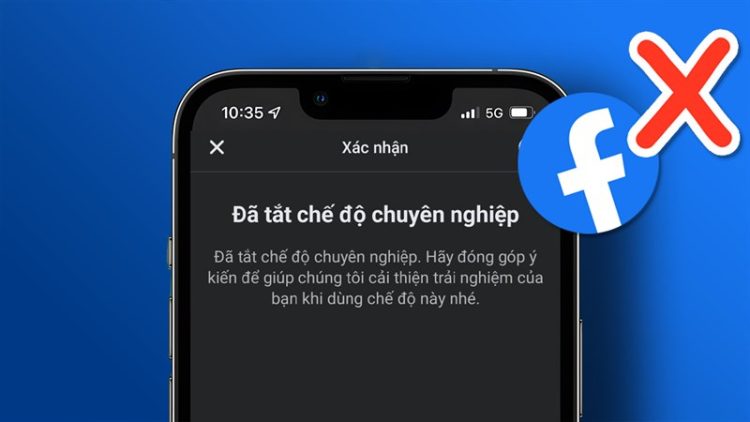Cách lưu video trên Instagram có âm thanh trên iPhone dành cho iFan
Cách lưu video trên Instagram có âm thanh trên iPhone đang là thủ thuật nhận được rất nhiều sự quan tâm của anh em nhà Táo. Blog Chăm Chỉ sẽ ngay lập tức hướng dẫn thực hiện, xem bài viết của mình nha.
Không giống như các ứng dụng mạng xã hội khác, lưu video trên Instagram chưa bao giờ là điều dễ dàng. Tải video đã khó, tải video có thêm âm thanh lại càng khó hơn. Nhưng may mắn là dù khó nhưng không đồng nghĩa với việc là không thể. Blog Chăm Chỉ sẽ hướng dẫn cách lưu video trên Instagram có âm thanh trên iPhone chi tiết trong phần tiếp theo.

Hướng dẫn chi tiết cách lưu video trên Instagram có âm thanh trên iPhone
Nội dung
Bạn bắt gặp một video thú vị nào đó trên Instagram và tải về thiết bị nhưng không có âm thanh? Đừng lo lắng, đây không phải là sự cố gì cả. Trước tiên, admin sẽ giải thích tại sao lưu video trên Instagram không có tiếng trên iPhone/Android.
|
Chia sẻ cách tải video Instagram có âm thanh về iPhone
Có rất nhiều cách khác nhau để tải video có âm thanh về thiết bị iPhone của bạn. Người dùng có thể nhờ đến phần mềm bên thứ 3 hoặc các trang web hỗ trợ trực tuyến. Chi tiết như sau:
Sử dụng phần mềm Instant Save trên App Store
Đây là ứng dụng nhận được đến 4,8/5 sao từ người dùng bởi tính tiện ích mà nó mang lại. Quy trình vô cùng đơn giản: Tải và cài đặt ứng dụng > Vào Instagram lấy link video > Dán link đó vào phần mềm và nhấn tải về mà thôi. Cách thực hiện cụ thể chính là:
- Bước 1: Người dùng Táo khuyết truy cập App Store và tải về Instant Save nếu chưa tải. Sau khi tải, khởi chạy ứng dụng và bật đầy đủ các quyền cần thiết theo hướng dẫn.
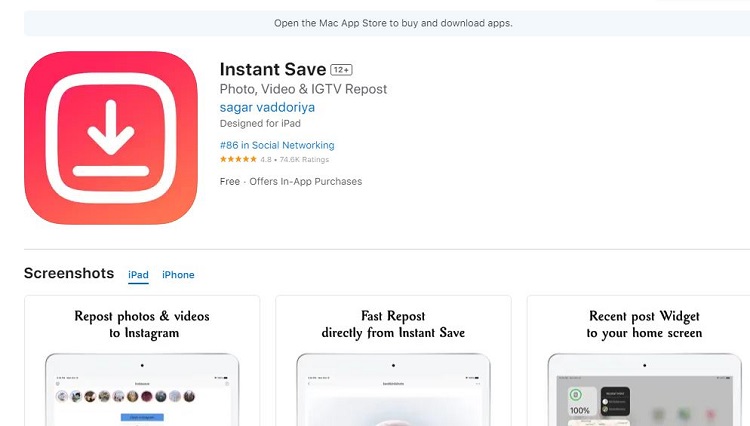
- Bước 2: Truy cập vào Instagram, tìm đến video có âm thanh bạn muốn tải về. Bạn nhấn vào nút Chia sẻ > Nhấn chọn Sao chép đường liên kết. Với những video trong Reels chẳng hạn, bạn nhấn vào dấu 3 chấm hàng ngang của video > Chọn Liên kết để sao chép đường liên kết này.
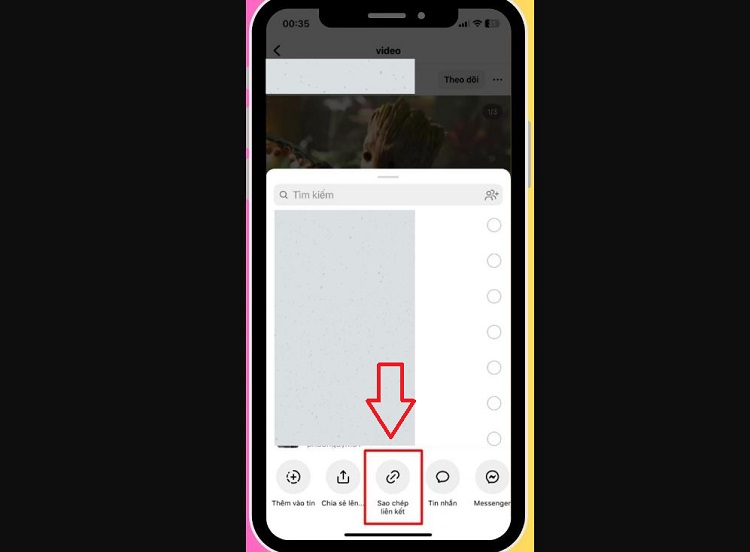
- Bước 3: Quay trở lại ứng dụng Instant Save > Tick chọn “Cho phép dán”.
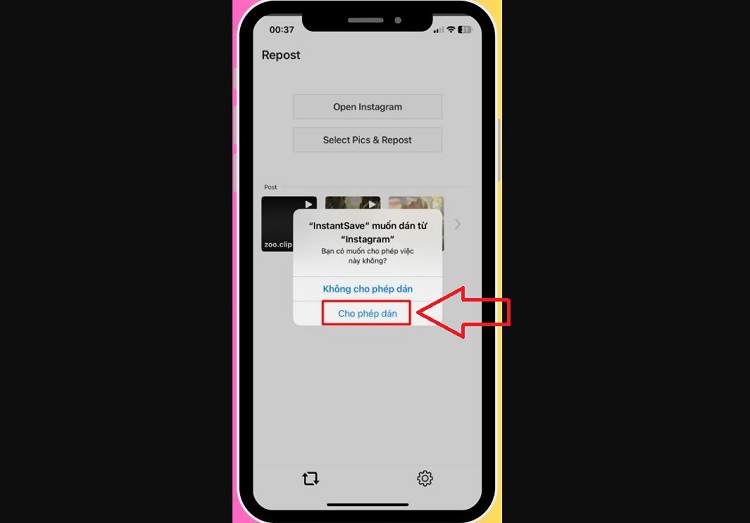
- Bước 4: Bạn nhấn vào nút Save > Đợi một lát để hệ thống tải video là hoàn tất quá trình này.
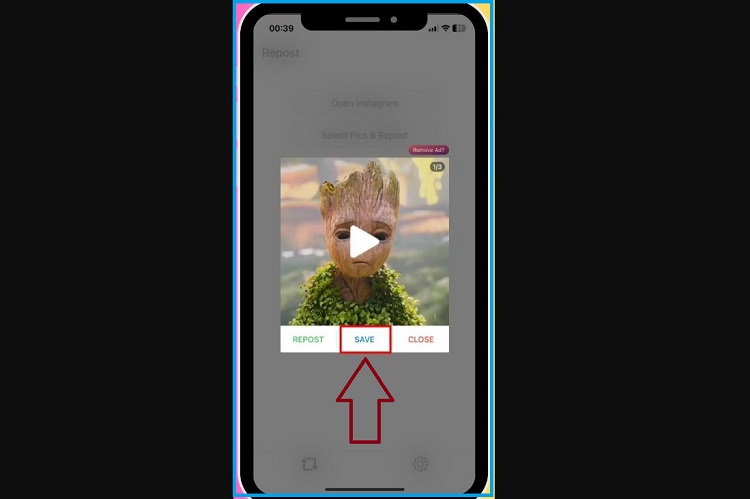
Sử dụng các phần mềm online để tải video Instagram có âm thanh trên iPhone
Nếu bạn thỉnh thoảng mới tải video nào đó trên Instagram và không muốn tải ứng dụng bên thiết 3 về máy để tiết kiệm dung lượng. Có rất nhiều trang web hoạt động online giúp bạn làm điều này.
| Thao tác chung: Bạn truy cập vào Instagram và sao chép link liên kết video bạn cần tải xuống như hướng dẫn ở trên. Sau đó, vào Safari trên iPhone và truy cập vào một trong các tùy chọn dưới đây: |
Sử dụng Storiesaver.net (nếu bạn muốn tải video có nhạc của chính mình đã đăng trên Instagram)
- B1: Truy cập vào Storiesaver.net > Đăng nhập tên người dùng Instagram của bạn vào khung Download Instagram Stories > Nhấn nút Download.
- B2: Hệ thống sẽ hiển thị các video bạn đã đăng trên nền tảng này > Nhấn vào nút Save as Video nếu bạn muốn lưu video Story nào kèm âm thanh về máy.
- B3: Nếu muốn tìm các Story cũ hơn thì nhấn vào Show #Highlights.
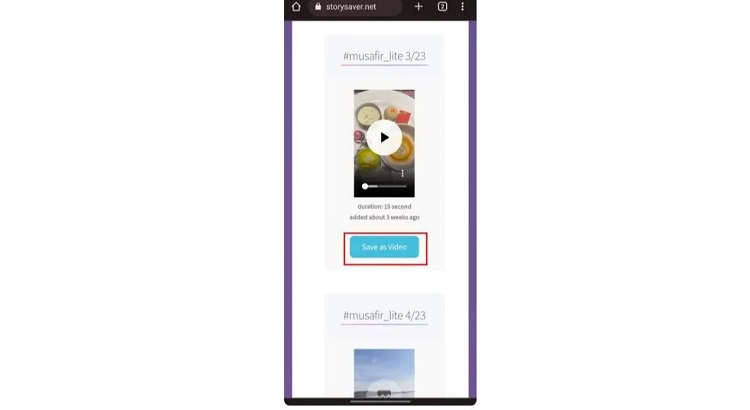
Sử dụng SaveInsta (mọi video trên Instagram, bao gồm cả video của tài khoản khác đã đăng tải)
- B1: Bạn truy cập SaveInsta TẠI ĐÂY.
- B2: Dán URL (Link liên kết bạn đã sao chép ở bước chung) > Nhấn nút Tải xuống.
- B3: Nhấn Tải video lần nữa để xác nhận > Chỉ trong tích tắc, video đã có mặt trên thiết bị.
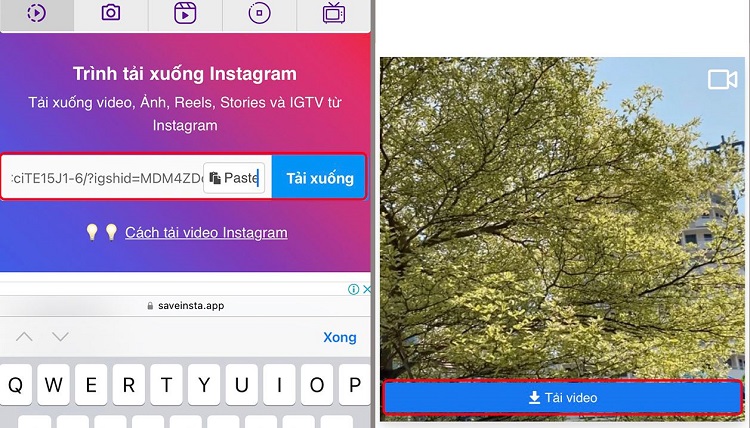
Sử dụng snapinsta (Lưu mọi video trên Instagram có âm thanh)
- B1: Bạn mở trình duyệt trên iPhone và truy cập VÀO ĐỊA CHỈ NÀY.
- B2: Dán đường liên kết đã sao chép ở bước chung vào > nhấn nút Download.
- B3: Nhấn nút Download video lần nữa để xác nhận > Sau khi hệ thống tải xong, bạn nhấn nút Tải về để lưu lại video trên thiết bị.
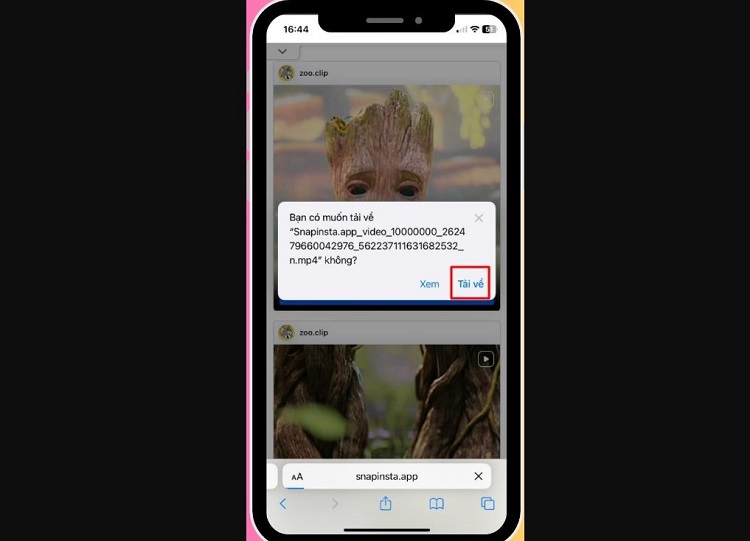
CHÚ Ý:
Sau khi tải video về nếu không nghe được âm thanh, bạn thử kiểm tra xem nút âm thanh của video đã được bật chưa. Đồng thời, kiểm tra âm lượng xem có đang ở mức thấp không. Ngoài ra, bạn cũng nên đảm bảo rằng mình đã đặt máy ở chế độ âm thanh nhé.
Chúc bạn áp dụng cách lưu video trên Instagram có âm thanh trên iPhone theo như hướng dẫn ở trên thành công nhé!
XEM THÊM
- Cách đổi tài khoản Facebook liên kết với Instagram cực dễ
- Bỏ túi cách hiện huy hiệu Threads trên Instagram cực dễ